Se você tem um celular Android, pode emprestá-lo à vontade: o sistema tem um recurso que permite adicionar um novo usuário, mas limitar o acesso dele.
O recurso é excelente para proteger suas informações pessoais.
Convidado ou novo usuário: saiba como configurar
Em “Configurações”, selecione “Usuários”. Lá, é possível configurar um “Convidado” ou simplesmente adicionar um novo usuário específico – recomendado para quem utiliza seu celular com frequência (como filho ou algum parente, por exemplo).
Modo convidado
No modo “Convidado”, o sistema cria um perfil temporário totalmente separado do proprietário.
Ao selecioná-lo, o aparelho mostra uma interface em que limita o acesso a aplicativos que já iniciam com seus dados pessoais, como e-mail e redes sociais.
Por exemplo, se você abrir o Gmail, o aplicativo vai iniciar do zero, pedindo que se faça novo login.
O acesso à “Play Store” também fica dependente de um novo login: dessa forma, caso o convidado queira baixar um app, precisa entrar com a própria conta.
No modo “Convidado”, o papel de parede do celular volta ao padrão e todos os aplicativos que você costuma utilizar aparecem como se fossem “apagados”.
A vantagem dessa opção é que, depois do uso, é possível excluir todos os dados do convidado de forma bem simples. Para voltar novamente ao usuário principal, basta procurar novamente Configurações > Usuários.
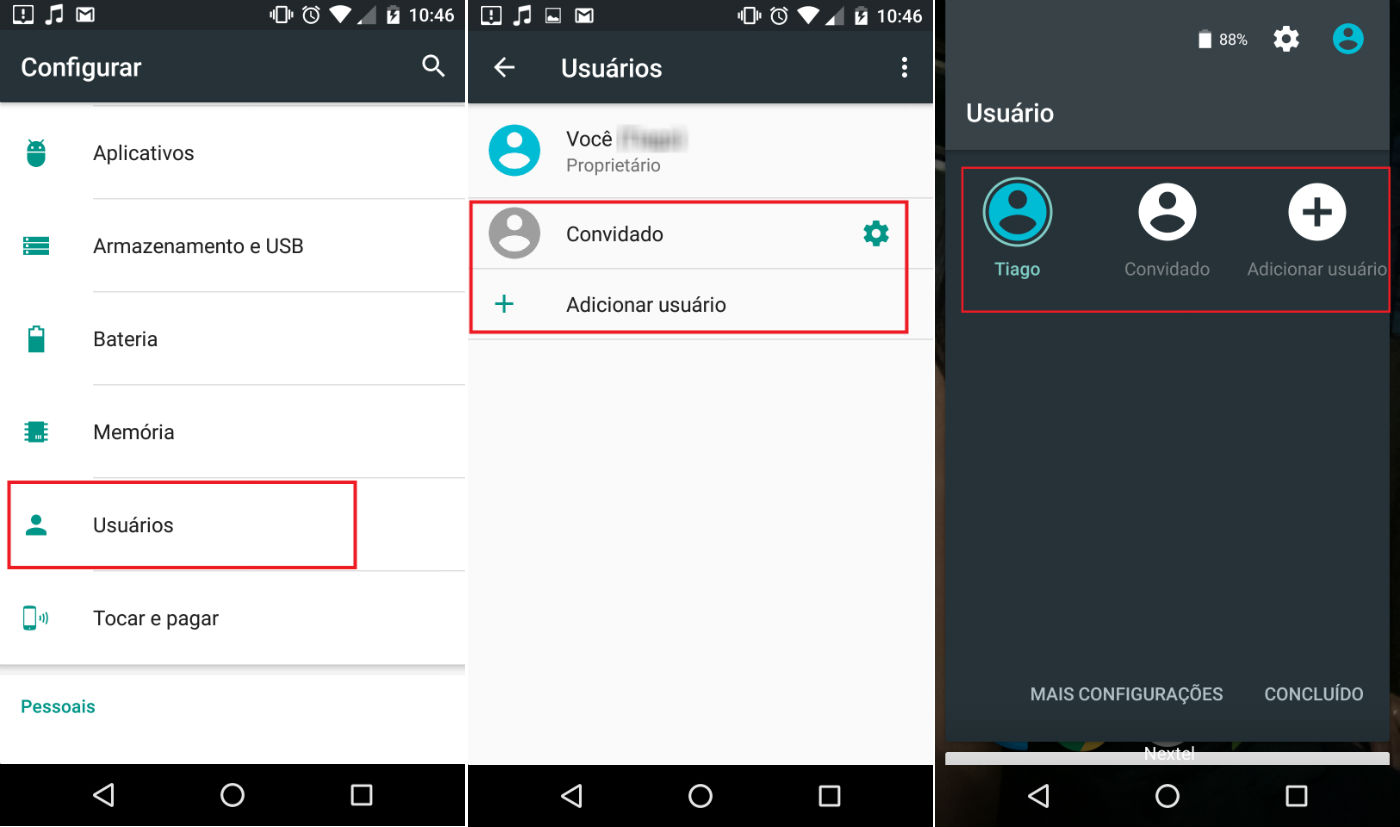
Novo usuário no seu celular
Assim como desktop e notebooks, é possível criar login para novos usuários. Nessa opção, cada um tem o seu espaço, que pode ser personalizado com apps, planos de fundo e outros detalhes. É uma boa função para quem costuma compartilhar o smartphone.
Ao ativar essa opção, o celular faz um “restart” e pede nova conta do Google, para que o usuário personalize da maneira que quiser.
É o proprietário que escolhe se esse novo usuário pode fazer ligações ou enviar SMS pelo celular.
Os aplicativos instalados na mesma conta não consomem o dobro de espaço. Da mesma forma, caso o outro usuário delete um app que você costuma usar, o seu aplicativo permanece intacto no seu perfil.
A grande diferença é que nenhum dos usuários compartilha as informações pessoais.
Caso queira alternar os perfis, é bem simples. Basta abrir o menu de “Configurações Rápidas” (ao deslizar a tela de cima para baixo) e selecionar o perfil desejado no canto superior direito.
Mesmo que o novo usuário crie uma tela de bloqueio diferente da sua, somente o proprietário pode desabilitar as contas de novos usuários. Para isso, basta selecioná-lo na opção “Configurações”, pressionar no usuário que deseja excluir e selecionar “Remover Usuário”.
Celular: truques e macetes
- Deixe seu celular à prova de curiosos com truque
- Compartilhar senhas com o parceiro é bom?
- 9 macetes do WhatsApp que você não conhece






